For at flytte et telefonnummer til Relatel, skal du udfylde en fuldmagt. Dette kan gøres på flere måder - se hvordan nedenfor.
Når du skal flytte et nummer til Relatel, skal vi altid have en fuldmagt fra den nuværende, juridiske ejer af nummeret. En juridisk ejer er den person, der står som ejer af nummeret hos det teleselskab, du skal flytte nummeret fra. Ofte er det en tegningsberettiget fra virksomheden, men det kan også være en privatperson.
Det er vigtigt, at du udfylder og underskriver fuldmagten hurtigst muligt efter din bestilling. Opsigelsesfristen hos det nuværende teleselskab begynder nemlig først, når vi har fået fuldmagten. Husk at vi skal have den senest 45 dage efter din bestilling, for at vi kan flytte nummeret.
Udfyld fuldmagt i forbindelse med ordregodkendelse
Hvis du har fået tilsendt en ordre til godkendelse fra Relatel, vil du afgive fuldmagt/underskrift til nummerflytning sammen med din ordregodkendelse. Dette er et automatisk trin i processen for ordregodkendelse.
Husk at du herefter skal oplyse nuværende simkortnummer til os, for at vi kan starte nummerflytningen op. Oplysningerne kan indtastes på app.relatel.dk -> Områdemenu -> Hovednummer/Hovednumre eller Firmaadministration/Medarbejdere alt efter, hvilket nummer du skal flytte.
Læs mere om hvor du finder dit simkortnummer her.
Hvis din fuldmagt afvises, bedes du lave en ny. Dette kan du også gøre via app.relatel.dk eller ved at benytte PDF-filen, som du finder i bunden af denne side.
Udfyld fuldmagt online på app.relatel.dk:
Når du har bestilt flytning af et telefonnummer til Relatel, kan du udfylde og underskrive fuldmagten online på app.relatel.dk. Det gør du ved at følge disse 3 trin:
Trin 1:
- Log ind på app.relatel.dk
- Klik på Områdemenu (de 9 prikker) øverst til venstre
- Klik på "Hovednummer" -> "Hovednumre" hvis du skal have flyttet et hovednummer
- Klik på "Firmaadministration" -> "Medarbejdere" hvis du skal have flyttet et mobilnummer
- Klik nu på knappen "Afgiv fuldmagt"
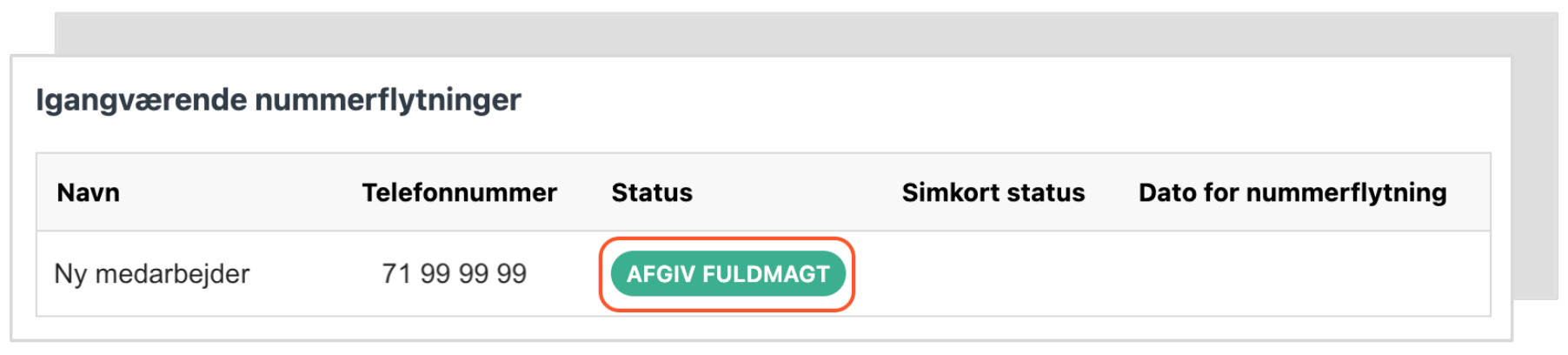
Trin 2:
- Udfyld oplysningerne på den nuværende juridiske ejer af nummeret
- Sæt flueben ved telefonnummeret du vil flytte
- Klik på "Opret fuldmagt"
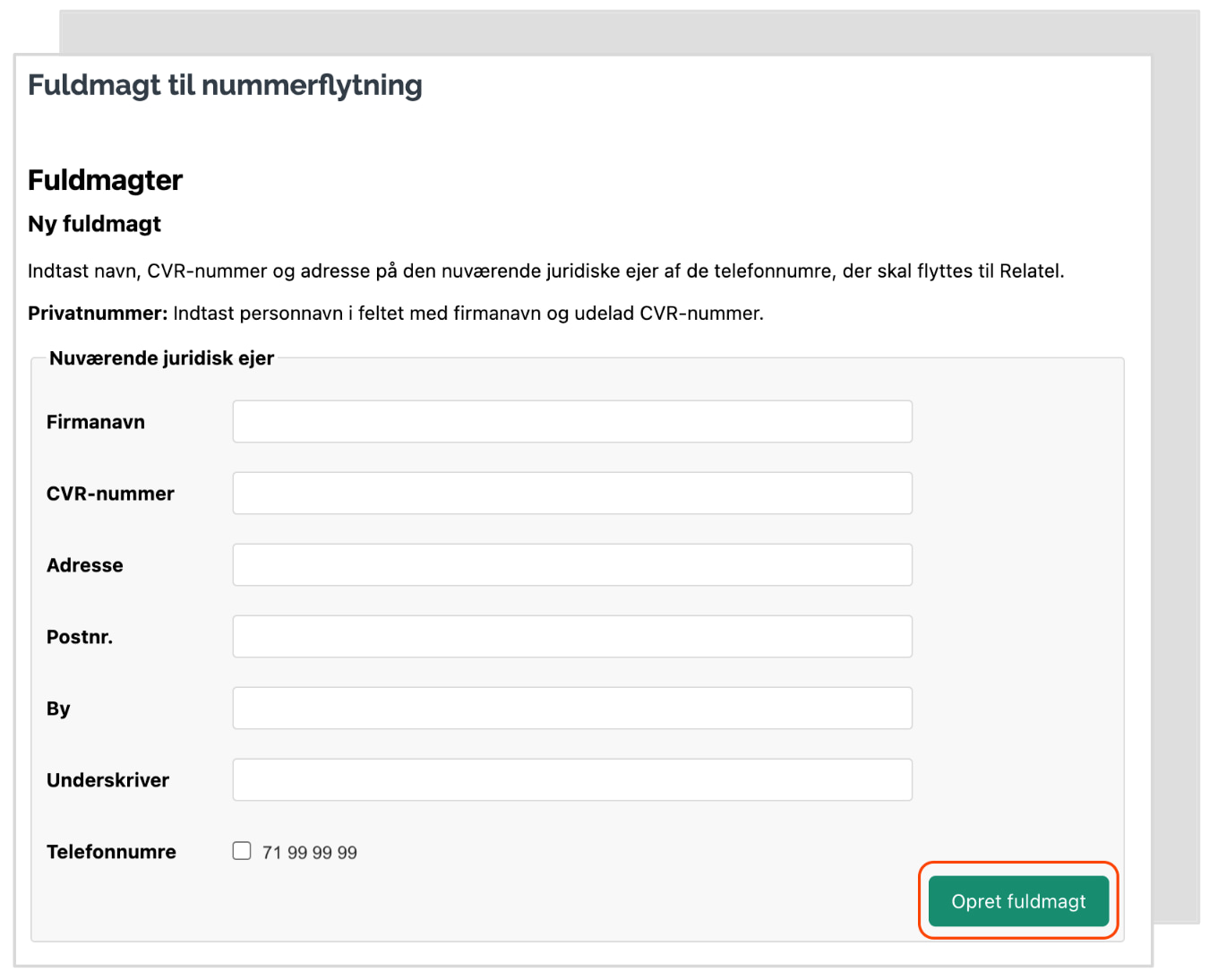
Trin 3:
- Download fuldmagten og tjek at oplysningerne er rigtige
- Underskriv fuldmagten direkte på skærmen med din mus eller finger og klik "Gem". Husk, at det er den juridiske ejer, der skal skrive under.
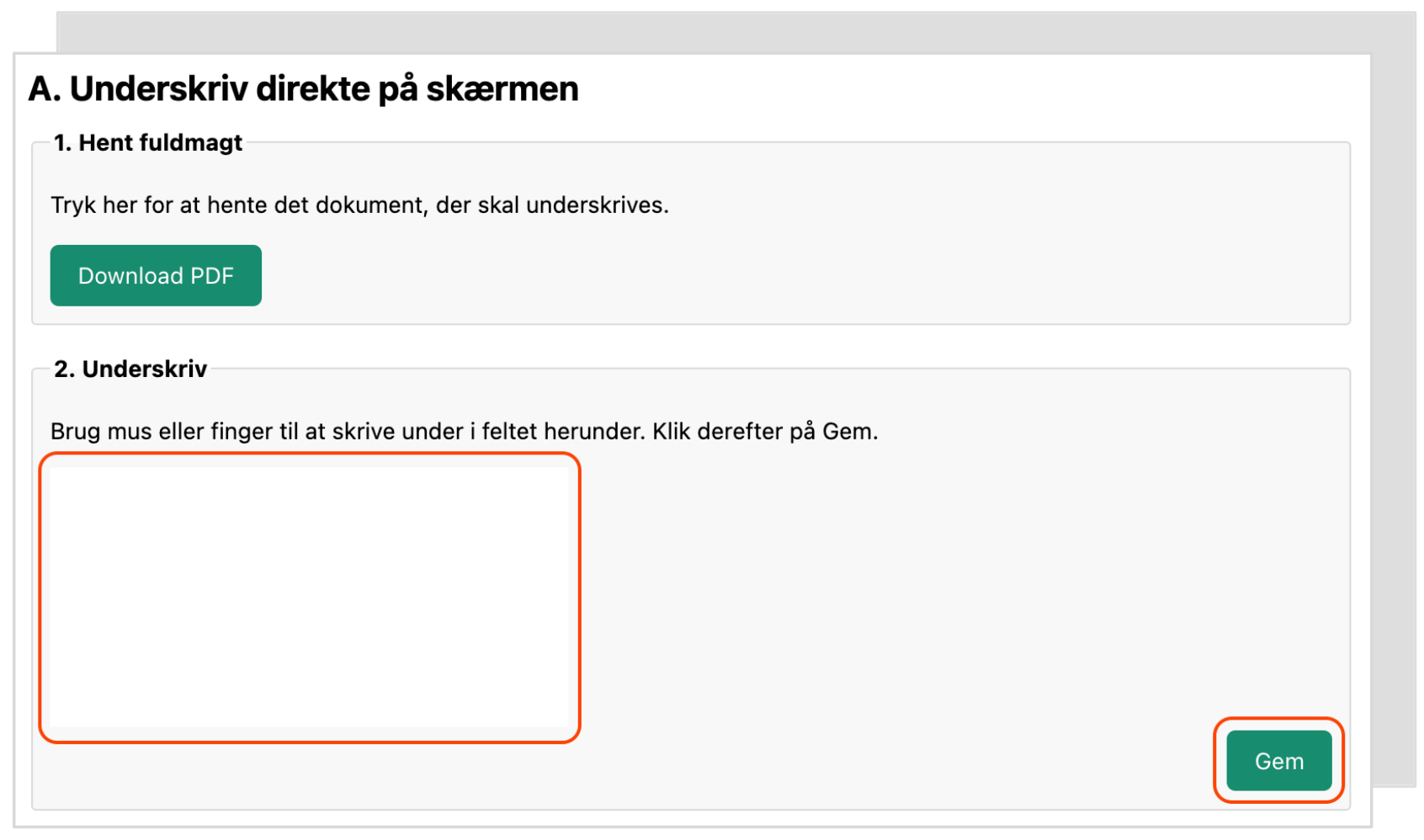
Husk at du herefter skal oplyse nuværende simkortnummer til os, for at vi kan starte nummerflytning op. Disse oplysninger kan også indtastes under "Medarbejdere" og/eller "Hovednumre".
Læs mere om hvor du finder dit simkortnummer her.
Når du har udfyldt og uploadet fuldmagten, sendes den afsted til nuværende udbyder af telefonnummeret. Nuværende udbyder vil typisk besvare flytningsanmodningen indenfor 48 timer (hverdage), men i sjældne tilfælde kan der gå op til 10 hverdage.
Fuldmagt som pdf-fil
Ønsker du i stedet af udfylde fuldmagten manuelt, kan du downloade denne pdf-fil. Udprint, udfyld og underskriv fuldmagten. Derefter skal den scannes eller fotograderes og indsendes til nummerflytning@relatel.dk.
Alternativt kan du sende den udfyldte og underskrevne fuldmagt pr. post til:
Relatel
Teglværksgade 18
2100 Kbh. Ø
Videoguides
Har den juridiske ejer ikke adgang til app.relatel.dk? Se en guide til hvad du i stedet kan gøre:
Print, underskriv med kuglepen og upload fuldmagt
Du kan også godt udfylde fuldmagten, selv om du ikke har adgang til en printer. Se hvordan du underskriver med en PDF-læser eller i et billedredigeringsprogram:
Underskriv med Adobe + upload til app.relatel.dk
Underskriv med Paint (PC) + upload til app.relatel.dk
Underskriv med Billedfremviser (Mac) + upload til app.relatel.dk
Mit firma har skiftet ejer eller CVR-nummer - hvad gør jeg nu?
I så fald skal der laves en overdragelse - læs mere her.